随着Windows 11系统的普及,许多用户发现新系统在带来全新界面和丰富功能的同时,也对电脑的内存资源提出了更高的要求。不少用户反映,Win11在运行过程中会占用大量的内存,导致系统变得卡顿,影响使用体验。其实,通过关闭一些不必要的系统服务,我们可以有效地减少Win11的内存占用,提升系统的运行速度。今天ZHANID工具网就为大家介绍三个可以关闭的服务,让你的Win11系统立马提速50%!
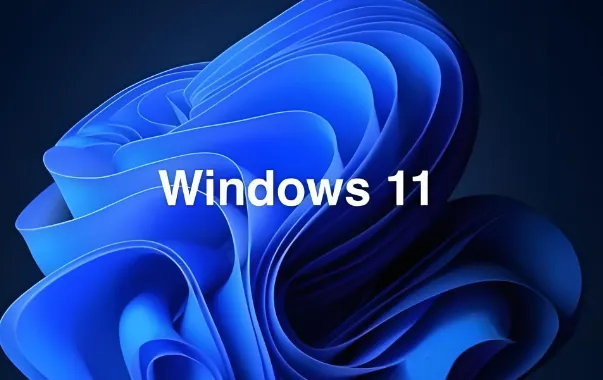
一、Win11内存占用高的原因
在探讨如何关闭服务之前,我们先来了解一下Win11内存占用高的原因。Win11系统默认启动了许多服务,这些服务在后台运行时会占用一定的内存资源。此外,随着系统功能的不断丰富和更新,一些新的服务也会被自动启用,进一步增加了内存的负担。对于内存配置较低的电脑来说,这种内存占用情况尤为明显,容易导致系统运行缓慢。
二、可关闭的服务及关闭方法
Superfetch(SysMain)服务
服务描述:Superfetch(在Win11中更名为SysMain)是一个预取服务,旨在通过分析和预测用户的使用习惯来提前加载可能用到的程序和数据,从而加快程序的启动速度。然而,在SSD硬盘普及的今天,这一服务的效果已经大打折扣,反而会占用大量的内存资源。
关闭方法:
按下“Win + R”组合键,打开运行窗口。
输入“services.msc”,按下回车键,打开服务管理器。
在服务列表中找到“SysMain”服务,双击打开其属性窗口。
将“启动类型”设置为“禁用”,然后点击“确定”按钮保存设置。
Windows Search服务
注意:关闭此服务后,系统的搜索功能将受到影响。如果你经常使用搜索功能,可以考虑在需要时再手动启动此服务。
服务描述:Windows Search是Win11系统内置的搜索服务,用于快速搜索电脑中的文件和程序。虽然这一服务在方便用户的同时,也会占用一定的内存资源,尤其是当搜索索引正在更新时,内存占用会显著增加。
关闭方法:
同样打开服务管理器(步骤同上)。
在服务列表中找到“Windows Search”服务,双击打开其属性窗口。
将“启动类型”设置为“禁用”,然后点击“确定”按钮保存设置。
Connected User Experiences and Telemetry服务
服务描述:Connected User Experiences and Telemetry服务是Win11系统用于收集用户反馈和诊断数据的服务。这些数据被用于改进系统的性能和稳定性,但对于普通用户来说,这一服务并不是必需的。而且,它在运行过程中会占用一定的内存资源。
关闭方法:
打开服务管理器(步骤同上)。
在服务列表中找到“Connected User Experiences and Telemetry”服务,双击打开其属性窗口。
将“启动类型”设置为“禁用”,然后点击“确定”按钮保存设置。
三、关闭服务后的效果与注意事项
关闭上述三个服务后,你会发现Win11系统的内存占用明显减少,运行速度也有了显著提升。然而,在享受提速带来的快感的同时,也需要注意以下几点:
备份重要数据:在关闭任何系统服务之前,建议备份重要数据以防意外情况发生。
谨慎操作:虽然关闭这些服务对大多数用户来说不会影响系统的正常使用,但为了确保万无一失,建议在关闭前仔细阅读服务描述并了解其作用。
适时调整:如果你的使用习惯或需求发生变化,可以随时调整服务的启动类型。例如,如果你发现关闭Windows Search服务后搜索功能变得不便,可以在需要时手动启动该服务。
四、其他优化建议
除了关闭不必要的服务外,还有一些其他方法可以帮助你优化Win11系统的内存使用:
增加物理内存:如果条件允许,可以考虑增加电脑的物理内存(RAM)。这是最直接有效的提升系统性能的方法。
关闭不必要的启动项:通过任务管理器或系统设置关闭那些不需要在系统启动时自动运行的应用程序和服务,以减少内存占用。
定期清理系统垃圾:使用系统自带的磁盘清理工具或第三方清理软件定期清理系统中的垃圾文件和临时文件,以释放更多的内存空间。
五、结语
Win11系统虽然功能强大,但在内存占用方面确实存在一定的问题。通过关闭不必要的系统服务、增加物理内存、关闭启动项以及定期清理系统垃圾等方法,我们可以有效地减少内存占用,提升系统的运行速度。希望本文的介绍能够帮助你更好地优化Win11系统,让你的电脑运行更加流畅!
本文由@zhanid 原创发布。
该文章观点仅代表作者本人,不代表本站立场。本站不承担相关法律责任。
如若转载,请注明出处:https://www.zhanid.com/dnzs/3983.html























